안녕하세요. 오늘은 스마트폰에서 예약 문자를 발송하는 방법을 알아보겠습니다.
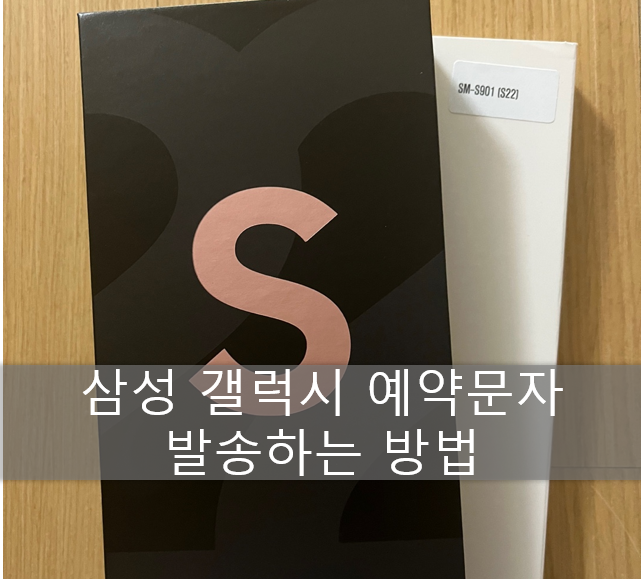
예약 문자란?
지인의 생일, 기념일 또는 회사의 중요한 일정이 있을 때 미리 문자메시지를 작성한 다음
원하는 날짜에 예약하여 문자메시지를 발송할 수 있는 기능입니다.
현재 통신 3사의 문자메시지 앱이 채팅+로 변경되었기 때문에, 국내에 최근에 정식 출시된
안드로이드 스마트폰이라면 모두 동일한 인터페이스에서 예약 메시지를 발송할 수 있습니다.
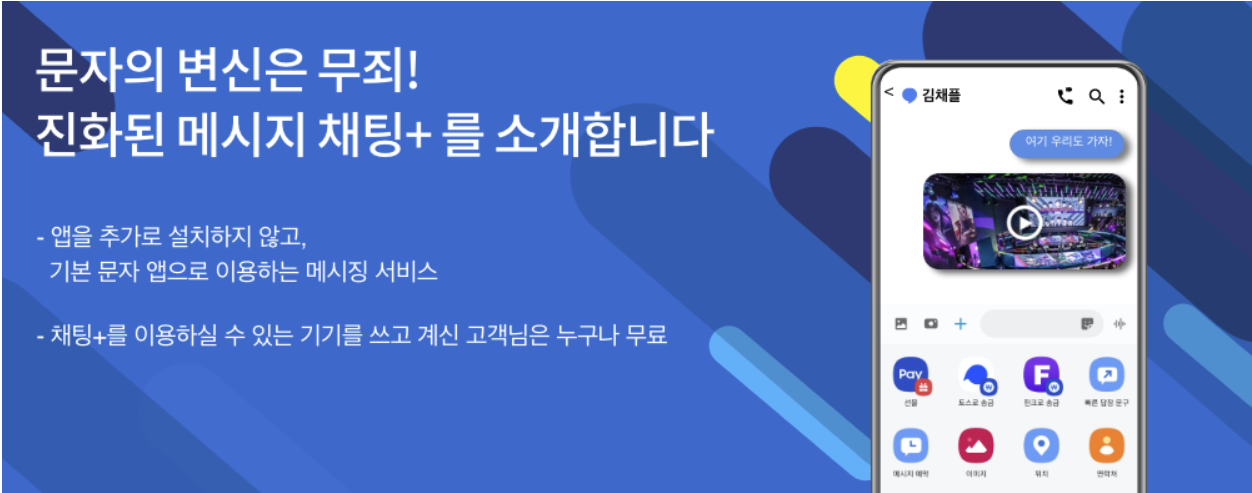
채팅 플러스는 20년 통신3사에서 도입된 '차세대 메시지 서비스(RCS – Rich Communication Services)' 중의 하나입니다.
기존 문자 앱 대비하여 기본 메시지 외에도 풍부한(Rich) 다른 추가 기능인 단체 대화, 대용량 파일 전송 등을 지원한다.
단체는 최대 100명, 파일도 100MB까지 전송이 가능하다는 장점이 있고 잘못 보낸 문자를 취소하고,
보낸 메지시의 수신확인도 하는 기능이 있습니다.
출시 당시에는 지원되는 단말도 적고 사용자가 적었으나, 6개월 만에 2000만 명이 넘는 사용자를 확보하기도 하였습니다.
그리고 현재에는 일반적인 단말 교체 주기인 2년이 넘었기 때문에 더 많은 사용자가 사용 중입니다.
갤럭시 예약 문자 발송하는 방법
먼저 메시지 앱에서 문자 발송을 시작합니다.
문자 메시지 좌측 하단에 있는 꺽쇠(>)를 눌러줍니다.

이 후 나타나는 메뉴에서 더보기(+) 메뉴를 클릭합니다.

더 보기를 누르면 채팅플러스의 다양한 기능이 표시되는데요.
다른 기능은 다음번 포스팅을 통해서 알아보도록 하고요.
오늘은 예약 메시지 발송을 위해 메시지 예약을 클릭합니다.

메시지 예약을 누르시면 예약 전송을 위한 일정을 선택할 수 있는데요.
현재 시간부터 최소 6분 이후부터 예약 전송이 가능하니 참고하시기 바랍니다.
순서대로 날짜, 시간, 분 순으로 원하는 전송 일자를 선택해 주시면 됩니다.

메시지 예약을 누르면 아래와 같이 일반 문자와 달리 예약 전송 시간이 표시되기 때문에
해당 문자는 예약 문자임을 한눈에 알 수 있습니다.
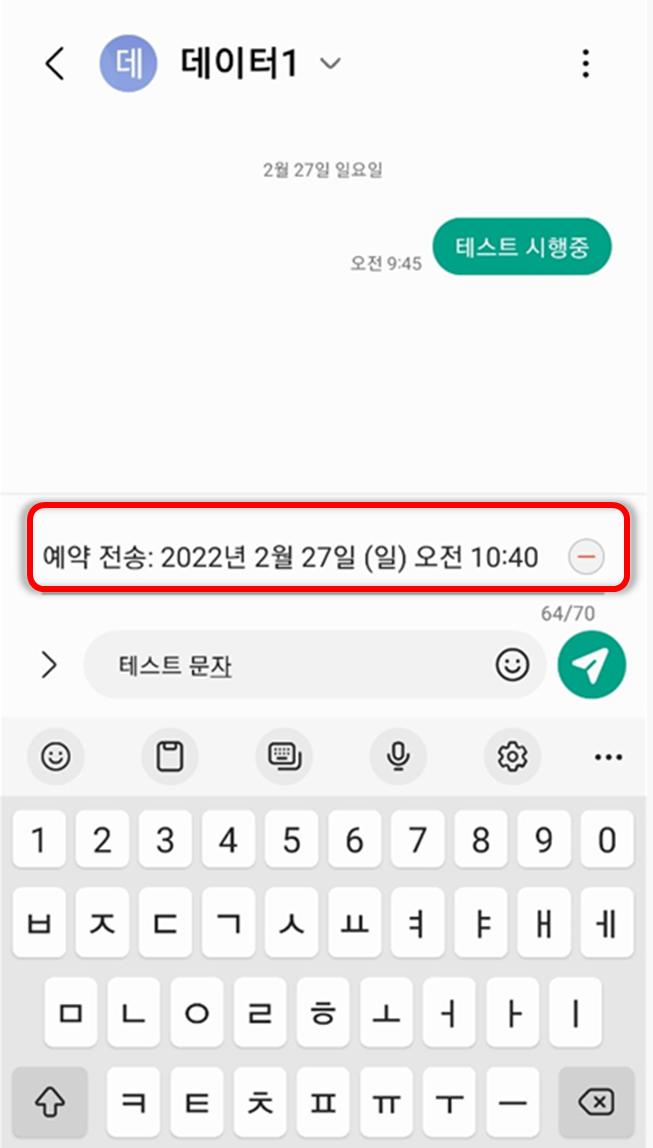
그리고 실제로 작성을 완료한 상황에서도, 문자 앞에 시계 표시로 예약 문자임을 인지할 수 있습니다.
아래 시계를 클릭하면 예약 문자의 수정도 가능합니다.

해당 시계를 클릭하면 예약 메시지를 지금 바로 발송할 것인지
아니면 삭제할 것인지, 아니면 예약 시간과 문자를 변경할 것인지를 선택할 수 있습니다.

오늘은 안드로이드 스마트폰에서 예약 메시지를 발송하는 방법을 알아보았는데요.
사실 예전부터 존재하는 기능이었기 때문에, 기기마다 조금씩은 메뉴가 다를 수 있지만 해당 메뉴에서
예약 메시지 발송을 진행하실 수 있습니다.
그리고 최근 기기는 모두 채팅+가 탑재되어 있기 때문에 동일한 메뉴에서 예약 메시지를 발송할 수 있습니다.
그럼 중요한 메시지는 잊지 말고 예약 메시지를 통해서 센스 있게 발송해 보시기 바랍니다.
'Tip & Tech > Android' 카테고리의 다른 글
| 갤럭시 S22 GOS 끄는 방법 (8) | 2022.03.09 |
|---|---|
| 갤럭시 S22 GOS 논란과 화면 깜빡임 이슈 (19) | 2022.03.02 |
| 삼성 갤럭시 특정 앱 숨기는 방법 (4) | 2022.02.26 |
| 갤럭시 S22 사전 예약 혜택 주문하기 (11) | 2022.02.26 |
| 갤럭시 S22 취침모드 설정하기 (8) | 2022.02.25 |

